Heim >Software-Tutorial >Computer Software >So erstellen Sie einen blauen Himmel und weiße Wolken in der chinesischen Version von Adobe PhotoShop CS6 - So erstellen Sie einen blauen Himmel und weiße Wolken in der chinesischen Version von Adobe PhotoShop CS6
So erstellen Sie einen blauen Himmel und weiße Wolken in der chinesischen Version von Adobe PhotoShop CS6 - So erstellen Sie einen blauen Himmel und weiße Wolken in der chinesischen Version von Adobe PhotoShop CS6
- WBOYWBOYWBOYWBOYWBOYWBOYWBOYWBOYWBOYWBOYWBOYWBOYWBnach vorne
- 2024-03-06 15:07:051331Durchsuche
Der
php-Editor Xigua zeigt Ihnen, wie Sie in der chinesischen Version von Adobe PhotoShop CS6 einen blauen Himmel und weiße Wolken erstellen. Durch den rationalen Einsatz von PS-Tools und -Filtern können Sie ganz einfach realistische Effekte aus blauem Himmel und weißen Wolken erzielen. Als nächstes stellen wir Ihnen die einzelnen Schritte im Detail vor, damit Sie diese Technik schnell beherrschen können.
Erstellen Sie eine neue Ebene.
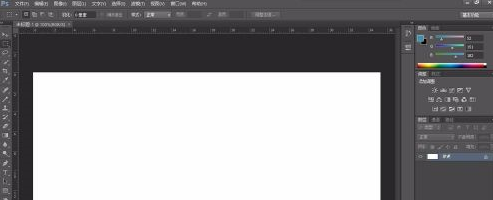
Legen Sie die Vordergrund- und Hintergrundfarbe fest, verwenden Sie den Farbverlauf und die Richtung von oben nach unten.

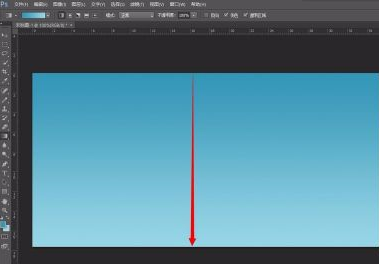
Erstellen Sie eine neue Ebene. Wählen Sie das Menü „Filter>Rendering>Wolken“ und führen Sie zwei Vorgänge aus.
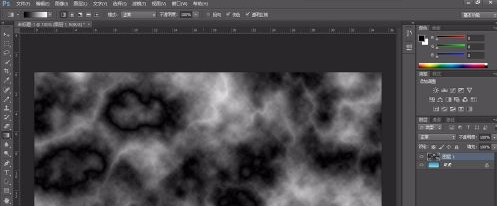
Passen Sie die Farbstufen an.
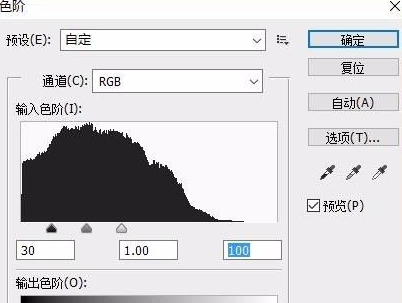
Duplizieren Sie die Ebene und gehen Sie zu Filter-Stil-Extrudieren.
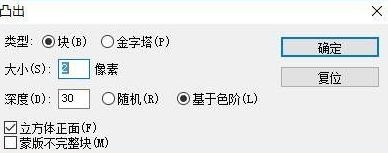
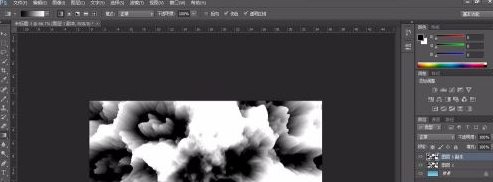
Stellen Sie den Modus der beiden oben genannten Ebenen auf „Bildschirm“ ein. Führen Sie „Filter>Unschärfe>Unschärfe mit hoher Periode“ auf der Kopie von Ebene 1 mit einem Radiuswert von 1,6 aus
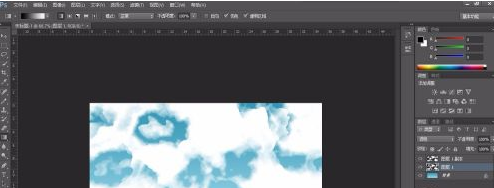
Wählen Sie nun das Menü „Auswählen >Farbbereich“. Ändern Sie die Farbtoleranz auf 180. Klicken Sie auf einen Bereich des Bildes, in dem sich keine Wolken befinden, und klicken Sie dann auf OK.
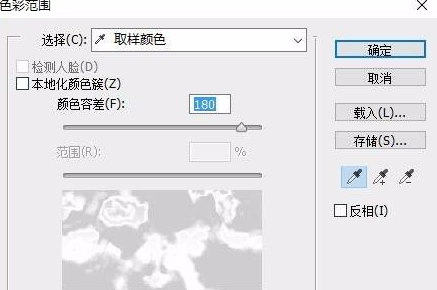
Fertigung abgeschlossen.
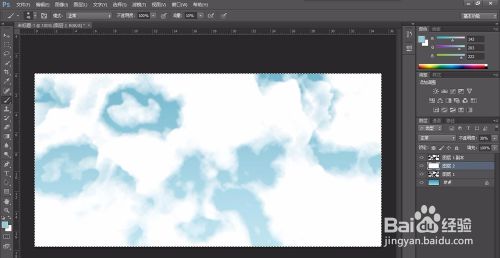
Das obige ist der detaillierte Inhalt vonSo erstellen Sie einen blauen Himmel und weiße Wolken in der chinesischen Version von Adobe PhotoShop CS6 - So erstellen Sie einen blauen Himmel und weiße Wolken in der chinesischen Version von Adobe PhotoShop CS6. Für weitere Informationen folgen Sie bitte anderen verwandten Artikeln auf der PHP chinesischen Website!

